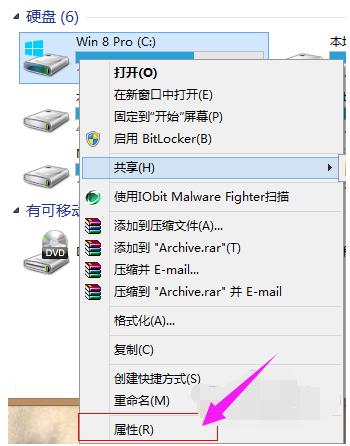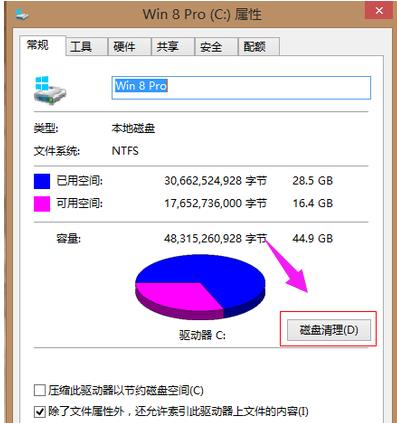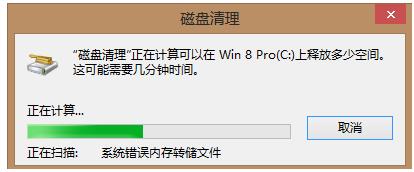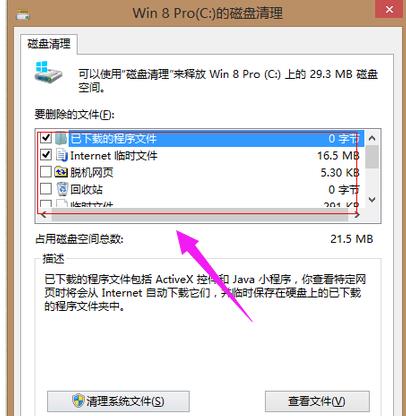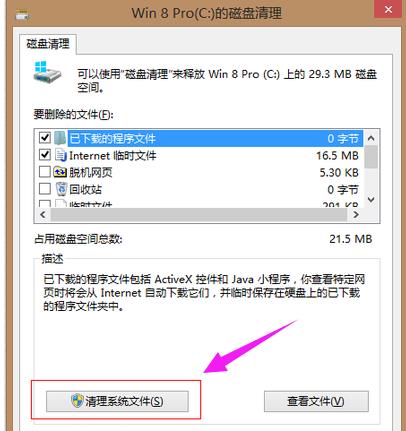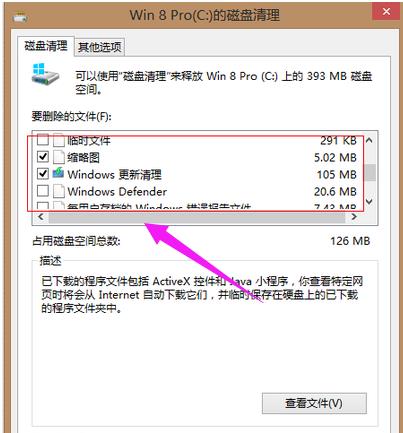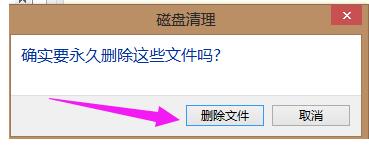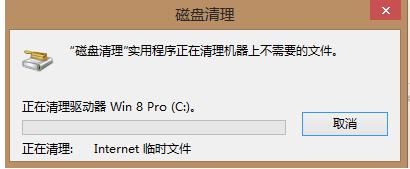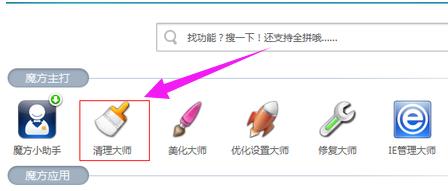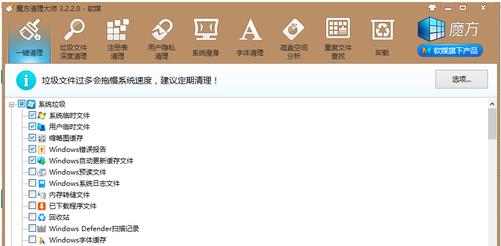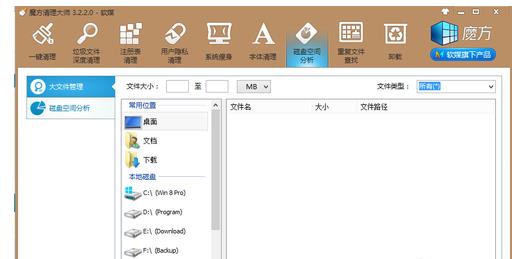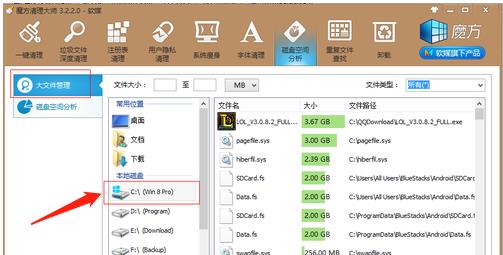c盘空间越来越小,清理c盘的技巧
发布时间:2022-01-17 文章来源:深度系统下载 浏览:
|
Windows 8是美国微软开发的新一代操作系统,Windows 8共有4个发行版本,分别面向不同用户和设备。于2012年10月26日发布。微软在Windows 8操作系统上对界面做了相当大的调整。取消了经典主题以及Windows 7和Vista的Aero效果,加入了ModernUI,和Windows传统界面并存。截止至2017年3月26日,Windows 8全球市场份额已达到2.51%。 基本上对电脑有一定了解的朋友都知道C盘是系统盘,c盘无用的文件过多或者剩余的c盘空间不足都会导致系统运行缓慢甚至出错。所以当出现C盘容量不足时、c盘空间越来越小的时候,怎么清理c盘空间越来越小?下面,小编就来跟大家讲解清理c盘的技巧。 系统用着用着C盘会变得越来越大,可用空间变得越来越小,由于平时不注意清理系统垃圾导致的后果,磁盘清理,和安全卫士怎么清也清不出这些系统深度的垃圾。我们可以手动删除,释放C盘空间。下面,小编给大家介绍c盘空间越来越小的清理方法。 c盘空间越来越小怎么清理 在C盘上右击,选择属性
在弹出的属性中选择磁盘清理,
这是会自动扫描能清理的文件
选择占用空间大的,清理掉。
接着点击清理系统文件,这里边的文件站用空间是比较大的,有系统错误报告,系统更新等。选择你要清理的直接清理即可。
可以全选,因为它列出来的都是可以清理的,不会影响系统的稳定性的。
清理完成一半了,现在我们用一个工具,是魔方里的磁盘分析,百度搜索下载魔方,找到魔方的清理大师,选择磁盘空间分析
点击大文件管理,选择C盘。点击开始分析,这是会自动为你分析你C盘文件的占用空间大小,方便我们查看是什么占用了C盘的空间。
分析完成,可以看到哪些文件是占用量比较大的,可以直接删除非系统内的文件。我这里是下载得lol占用了很大的空间,将近4G 查看大文件是否是下载的或者是不是你安装的别的大软件导致的,将其删除或者移植到其他的盘里。 这样下来你的电脑C盘容量就会有了更多的可用空间了。 以上就是关于C盘空间的清理经验。 Q Windows 8是对云计算、智能移动设备、自然人机交互等新技术新概念的全面融合,也是“三屏一云”战略的一个重要环节。Windows 8提供了一个跨越电脑、笔记本电脑、平板电脑和智能手机的统一平台。 |
本文章关键词: c盘空间越来越小,清理c盘的技巧
相关文章
本类教程排行
系统热门教程
本热门系统总排行